Нумерация страниц
Как говорилось в предыдущем разделе, можно вставить в колонтитул поле номера страницы с помощью пиктограммы панели инструментов. Кроме того, для управления нумерацией страниц можно использовать команду Номера страниц из меню Вставка.
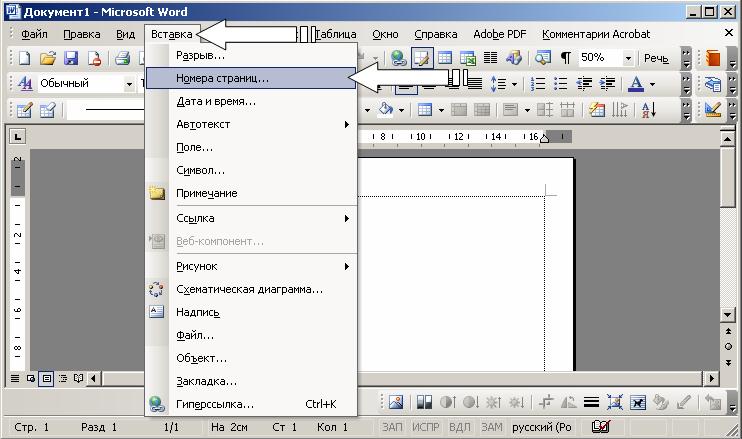
Выполнение команды активизирует диалоговое окно.

В поле Положение выбирается значение, определяющее расположение на странице ее номера:
- Внизу страницы;
- Вверху страницы.
Значение, указанное в поле Выравнивание, определяет положение номеров страниц по отношению к полям страницы.
Возможные варианты расположения номера страницы:
- Слева – у левого поля;
- От центра – между левым и правым полем;
- Справа – у правого поля;
- Внутри – у внутреннего края, что возможно только при двусторонней верстке страниц;
- Снаружи – у внешнего края, что возможно только при двусторонней верстке страниц.
Формат нумерации задается в окне, вызываемом нажатием кнопки Формат.

Тип нумерации устанавливается в поле со списком Формат номера. Можно использовать арабские и римские цифры, а также буквы латинского алфавита.
Опция Нумерация страниц определяет начало нумерации:
- Продолжить – нумерация страниц текущего раздела начинается с числа, следующего за номером последней страницы предыдущего раздела;
- Начать с – нумерация начинается с числа, указанного в поле справа.
Для включения в номер страницы номера главы или подраздела документа следует включить опцию Включить номер главы. Затем нужно указать, какой стиль форматирования соответствует уровню глав, номера которых Вы собираетесь использовать. Можно выбрать один из встроенных стилей. По окончании нажмите ОК.
